将一台成员服务器升为域控制器
如何设置域

目前很多公司的网络中的PC数量均超过10台:按照微软的说法,一般网络中的PC数目低于10台,则建议建议采对等网的工作模式,而如果超过10台,则建议采用域的管理模式,因为域可以提供一种集中式的管理,这相比于对等网的分散管理有非常多的好处,那么如何把一台成员服务器提升为域控?我们现在就动手实践一下:本篇文章中所有的成员服务器均采用微软的Windows Server 2003,客户端则采用Windows XP。
首先,当然是在成员服务器上安装上Windows Server 2003,安装成功后进入系统,我们要做的第一件事就是给这台成员服务器指定一个固定的IP,在这里指定情况如下:机器名:ServerIP:192.168.5.1子网掩码:255.255.255.0DNS:192.168.5.1(因为我要把这台机器配置成DNS服务器)由于Windows Server 2003在默认的安装过程中DNS是不被安装的,所以我们需要手动去添加,添加方法如下:“开始—设置—控制面板—添加删除程序”,然后再点击“添加/删除Windows组件”,则可以看到如下画面:向下搬运右边的滚动条,找到“网络服务”,选中:默认情况下所有的网络服务都会被添加,可以点击下面的“详细信息”进行自定义安装,由于在这里只需要DNS,所以把其它的全都去掉了,以后需要的时候再安装:然后就是点“确定”,一直点“下一步”就可以完成整个DNS的安装。
在整个安装过程中请保证Windows Server 2003安装光盘位于光驱中,否则会出现找不到文件的提示,那就需要手动定位了。
安装完DNS以后,就可以进行提升操作了,先点击“开始—运行”,输入“Dcpromo”,然后回车就可以看到“Active Directory安装向导”在这里直接点击“下一步”:这里是一个兼容性的要求,Windows 95及NT 4 SP3以前的版本无法登陆运行到Windows Server 2003的域控制器,我建议大家尽量采用Windows 2000及以上的操作系统来做为客户端。
网络安全技术综合测试(1)_附参考答案

网络安全技术综合测试卷(1)学号:_________ 姓名:_________ 小课班级:_____一、选择题(单选或多选)1、公开密钥方法的主要优点之一是(③1),RSA算法的基础是(①2),当N个用户采用公开密钥方法保密通讯时,系统中一共有(②3)个密钥,每个用户要小心保管好(②4)个密钥,为了防止用户否认他们曾经通过计算机发送过的文件,方法是利用公开密钥方法完成(③5)。
供选择的答案:(1)①所有密钥公开②加密解密计算方便③便于密钥的传送④易于用硬件实现(2)①素因子分解②替代和置换的混合③求高阶矩阵特征值④K-L变换(3)①N ②2N③N(N_1)/2 ④N2(4)①0 ②1 ③N-1 ④N(5)①文件加密②文件复制③数字签名④文件存档2、鲍伯总是怀疑爱丽丝发给他的信在传输途中遭人篡改,为了打消鲍伯的怀疑,计算机网络采用的技术是_B__A.加密技术 C. FTP匿名服务B.消息认证技术 D. 身份验证技术3、鲍伯通过计算机网络给爱丽丝发消息说同意签订合同,随后鲍伯反悔,不承认发过该条消息.为了防止这种情况发生,应在计算机网络中采用__A__A.身份认证技术 C. 数字签名技术B.消息认证技术 D. 防火墙技术4、鲍伯不但怀疑爱丽丝发给他的信在传输途中遭人篡改,而且怀疑爱丽丝的公钥也是被人冒充的.为了打消鲍伯的疑虑,鲍伯和爱丽丝决定找一个双方都信任的第三方来签发数字证书,这个第三方就是_C____A.国际电信联盟电信标准分部ITU-T C.证书权威机构CAB.国际标准组织ISO D.国家安全局NSA5、用户U1属于G1组和G2组,G1组对文件File拥有读和写的本地权限,G2组对文件File拥有读和执行的本地权限,那么用户U1对文件拥有的本地权限是_D____A.读和执行B.写和执行C.读和写D.读、写和执行6、在公开密钥体系中,甲方签名将加密信息发给乙方解密并确认(D)用于加密,( C )用于解密,( A )用于签名,(B)用于确认A)甲方的私钥B) 甲方的公钥C)乙方的私钥D)乙方的公钥7、用户stu是一台Windows 2003计算机上的普通用户,当stu登录后发现无法关机。
域控制器建立完整教程

域控制器建立完整教程 Company number:【0089WT-8898YT-W8CCB-BUUT-202108】[上海360宽带网] [制作人:360宽带网] [] [360宽带网口号:为人民服务] 把一台成员服务器提升为域控制器(一) 目前很多公司的网络中的PC数量均超过10台:按照微软的说法,一般网络中的PC 数目低于10台,则建议采对等网的工作模式,而如果超过10台,则建议采用域的管理模式,因为域可以提供一种集中式的管理,这相比于对等网的分散管理有非常多的好处,那么如何把一台成员服务器提升为域控我们现在就动手实践一下:本篇文章中所有的成员服务器均采用微软的Windows Server 2003,客户端则采用Windows XP。
首先,当然是在成员服务器上安装上Windows Server 2003,安装成功后进入系统,我们要做的第一件事就是给这台成员服务器指定一个固定的IP,在这里指定情况如下:机器名:Server由于Windows Server 2003在默认的安装过程中DNS是不被安装的,所以我们需要手动去添加,添加方法如下:“开始—设置—控制面板—添加删除程序”,然后再点击“添加/删除Windows组件”,则可以看到如下画面:向下搬运右边的滚动条,找到“网络服务”,选中:默认情况下所有的网络服务都会被添加,可以点击下面的“详细信息”进行自定义安装,由于在这里只需要DNS,所以把其它的全都去掉了,以后需要的时候再安装:然后就是点“确定”,一直点“下一步”就可以完成整个DNS的安装。
在整个安装过程中请保证Windows Server 2003安装光盘位于光驱中,否则会出现找不到文件的提示,那就需要手动定位了。
安装完DNS以后,就可以进行提升操作了,先点击“开始—运行”,输入“Dcpromo”,然后回车就可以看到“Active Directory安装向导”在这里直接点击“下一步”:这里是一个兼容性的要求,Windows 95及NT 4 SP3以前的版本无法登陆运行到Windows Server 2003的域控制器,我建议大家尽量采用Windows 2000及以上的操作系统来做为客户端。
域控详解
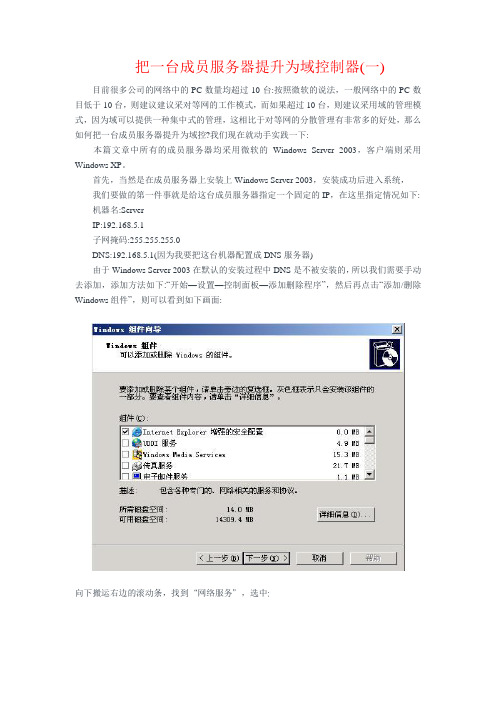
把一台成员服务器提升为域控制器(一)目前很多公司的网络中的PC数量均超过10台:按照微软的说法,一般网络中的PC数目低于10台,则建议建议采对等网的工作模式,而如果超过10台,则建议采用域的管理模式,因为域可以提供一种集中式的管理,这相比于对等网的分散管理有非常多的好处,那么如何把一台成员服务器提升为域控?我们现在就动手实践一下:本篇文章中所有的成员服务器均采用微软的Windows Server 2003,客户端则采用Windows XP。
首先,当然是在成员服务器上安装上Windows Server 2003,安装成功后进入系统,我们要做的第一件事就是给这台成员服务器指定一个固定的IP,在这里指定情况如下:机器名:ServerIP:192.168.5.1子网掩码:255.255.255.0DNS:192.168.5.1(因为我要把这台机器配置成DNS服务器)由于Windows Server 2003在默认的安装过程中DNS是不被安装的,所以我们需要手动去添加,添加方法如下:“开始—设置—控制面板—添加删除程序”,然后再点击“添加/删除Windows组件”,则可以看到如下画面:向下搬运右边的滚动条,找到“网络服务”,选中:默认情况下所有的网络服务都会被添加,可以点击下面的“详细信息”进行自定义安装,由于在这里只需要DNS,所以把其它的全都去掉了,以后需要的时候再安装:然后就是点“确定”,一直点“下一步”就可以完成整个DNS的安装。
在整个安装过程中请保证Windows Server 2003安装光盘位于光驱中,否则会出现找不到文件的提示,那就需要手动定位了安装完DNS以后,就可以进行提升操作了,先点击“开始—运行”,输入“Dcpromo”,然后回车就可以看到“Active Directory安装向导”在这里直接点击“下一步”:这里是一个兼容性的要求,Windows 95及NT 4 SP3以前的版本无法登陆运行到Windows Server 2003的域控制器,我建议大家尽量采用Windows 2000及以上的操作系统来做为客户端。
最全的域控教程
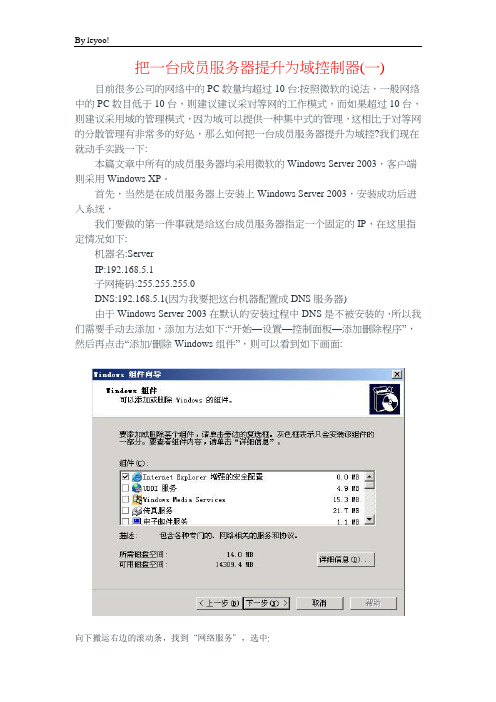
把一台成员服务器提升为域控制器(一)目前很多公司的网络中的PC数量均超过10台:按照微软的说法,一般网络中的PC数目低于10台,则建议建议采对等网的工作模式,而如果超过10台,则建议采用域的管理模式,因为域可以提供一种集中式的管理,这相比于对等网的分散管理有非常多的好处,那么如何把一台成员服务器提升为域控?我们现在就动手实践一下:本篇文章中所有的成员服务器均采用微软的Windows Server 2003,客户端则采用Windows XP。
首先,当然是在成员服务器上安装上Windows Server 2003,安装成功后进入系统,我们要做的第一件事就是给这台成员服务器指定一个固定的IP,在这里指定情况如下:机器名:ServerIP:192.168.5.1子网掩码:255.255.255.0DNS:192.168.5.1(因为我要把这台机器配置成DNS服务器)由于Windows Server 2003在默认的安装过程中DNS是不被安装的,所以我们需要手动去添加,添加方法如下:“开始—设置—控制面板—添加删除程序”,然后再点击“添加/删除Windows组件”,则可以看到如下画面:向下搬运右边的滚动条,找到“网络服务”,选中:默认情况下所有的网络服务都会被添加,可以点击下面的“详细信息”进行自定义安装,由于在这里只需要DNS,所以把其它的全都去掉了,以后需要的时候再安装:然后就是点“确定”,一直点“下一步”就可以完成整个DNS的安装。
在整个安装过程中请保证Windows Server 2003安装光盘位于光驱中,否则会出现找不到文件的提示,那就需要手动定位了安装完DNS以后,就可以进行提升操作了,先点击“开始—运行”,输入“Dcpromo”,然后回车就可以看到“Active Directory安装向导”在这里直接点击“下一步”:这里是一个兼容性的要求,Windows 95及NT 4 SP3以前的版本无法登陆运行到Windows Server 2003的域控制器,我建议大家尽量采用Windows 2000及以上的操作系统来做为客户端。
windows server 实训报告
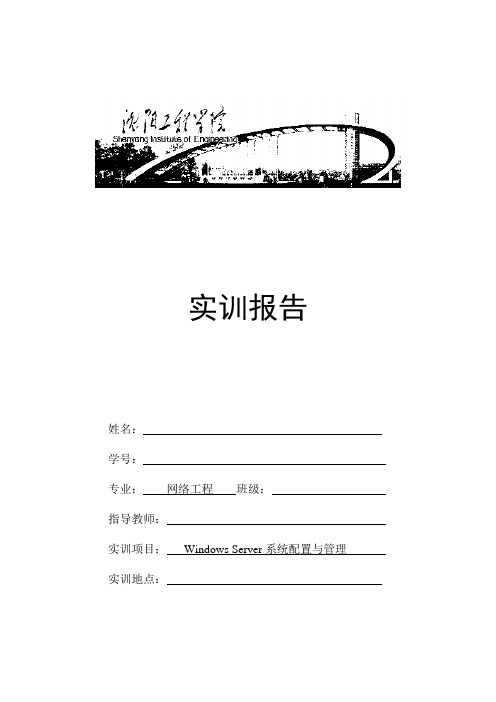
实训报告姓名:学号:专业:网络工程班级:指导教师:实训项目:Windows Server系统配置与管理实训地点:起始日期:2014年6月30日至2014年7月4日Windows Server系统配置与管理实训报告Windows Server系统配置与管理实训任务书一、实训目的《Windows Server系统配置与管理实训》是网络工程专业的一门专业实践课程。
本课程介绍了网络操作系统的基础知识和常用操作,并以Windows2003 server操作系统为例进行的具体应用的讲解。
通过本课程的学习,学生能较全面了解常用网络操作系统现状及发展趋势,掌握Windows系统的安装、配置、管理维护等技能,为Windows系统上其他应用奠定基础。
通过此设计,强化学生的实践意识、提高其实际动手能力,从而为后续课程的学习,毕业设计环节以及将来的实际工作打好坚实的基础。
二、实训要求1、认真查阅参考资料2、遵守实训时间安排3、按时上机,认真完成实训项目4、遵守机房规则和要求5、按要求认真书写实训报告三、实训内容及时间安排主要有Windows系统基础知识和Windows系统安装配置、Windows系统常用网络服务配置、Windows配置环境和磁盘管理、Windows网络操作系统中的用户、组和域的管理、Windows 组策略与组策略应用、Windows网络操作系统对系统资源管理、Windows监测和优化服务器性能等部分组成。
各部分学时分配与详细内容见下表。
实训安排一栏表四、实训报告要求实训报告是学生对本次实训与实践的全面总结,应该反映每个实训阶段的设计思路和实训内容。
该实训报告,应作为整个实训评分的书面依据和存档材料。
实训报告一般要以固定规格的纸张(如A4)书写或打印并装订,字迹及图形要清楚,工整,规范。
内容及要求如下:⑴实训任务、要求及所用软硬件环境或工具介绍。
⑵实训内容中要求的分析设计结果。
⑶实现过程和结果⑷验收情况,总结五、实训成绩评定成绩包括平时检查(包括出勤)、考试成绩和实训报告三个部分。
国家开放大学电大专科《网络系统管理与维护》填空题题库及答案
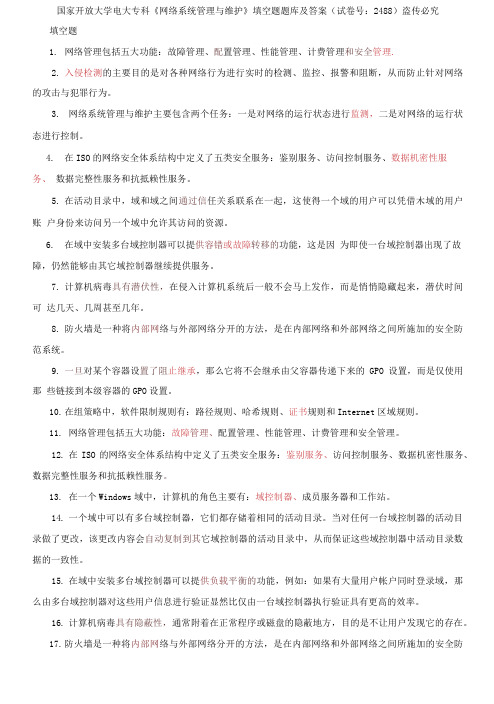
国家开放大学电大专科《网络系统管理与维护》填空题题库及答案(试卷号:2488)盗传必究填空题1.网络管理包括五大功能:故障管理、配置管理、性能管理、计费管理和安全管理.2.入侵检测的主要目的是对各种网络行为进行实时的检测、监控、报警和阻断,从而防止针对网络的攻击与犯罪行为。
3.网络系统管理与维护主要包含两个任务:一是对网络的运行状态进行监测,二是对网络的运行状态进行控制。
4.在ISO的网络安全体系结构中定义了五类安全服务:鉴别服务、访问控制服务、数据机密性服务、数据完整性服务和抗抵赖性服务。
5.在活动目录中,域和域之间通过信任关系联系在一起,这使得一个域的用户可以凭借木域的用户账户身份来访问另一个域中允许其访问的资源。
6.在域中安装多台域控制器可以提供容错或故障转移的功能,这是因为即使一台域控制器出现了故障,仍然能够由其它域控制器继续提供服务。
7.计算机病毒具有潜伏性,在侵入计算机系统后一般不会马上发作,而是悄悄隐藏起来,潜伏时间可达几天、几周甚至几年。
8.防火墙是一种将内部网络与外部网络分开的方法,是在内部网络和外部网络之间所施加的安全防范系统。
9.一旦对某个容器设置了阻止继承,那么它将不会继承由父容器传递下来的GPO设置,而是仅使用那些链接到本级容器的GPO设置。
10.在组策略中,软件限制规则有:路径规则、哈希规则、证书规则和Internet区域规则。
11.网络管理包括五大功能:故障管理、配置管理、性能管理、计费管理和安全管理。
12.在ISO的网络安全体系结构中定义了五类安全服务:鉴别服务、访问控制服务、数据机密性服务、数据完整性服务和抗抵赖性服务。
13.在一个Windows域中,计算机的角色主要有:域控制器、成员服务器和工作站。
14.一个域中可以有多台域控制器,它们都存储着相同的活动目录。
当对任何一台域控制器的活动目录做了更改,该更改内容会自动复制到其它域控制器的活动目录中,从而保证这些域控制器中活动目录数据的一致性。
windows安装与配置习题及答案
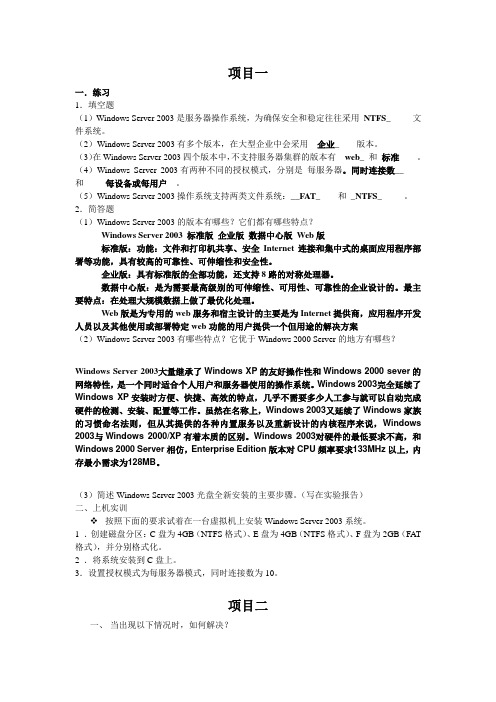
项目一一.练习1.填空题(1)Windows Server 2003是服务器操作系统,为确保安全和稳定往往采用_NTFS______文件系统。
(2)Windows Server 2003有多个版本,在大型企业中会采用__企业_____版本。
(3)在Windows Server 2003四个版本中,不支持服务器集群的版本有__web__和_标准____。
(4)Windows Server 2003有两种不同的授权模式,分别是_每服务器。
同时连接数______和_____每设备或每用户__。
(5)Windows Server 2003操作系统支持两类文件系统:__FAT_____和__NTFS______。
2.简答题(1)Windows Server 2003的版本有哪些?它们都有哪些特点?Windows Server 2003 标准版企业版数据中心版Web版标准版:功能:文件和打印机共享、安全Internet连接和集中式的桌面应用程序部署等功能,具有较高的可靠性、可伸缩性和安全性。
企业版:具有标准版的全部功能,还支持8路的对称处理器。
数据中心版:是为需要最高级别的可伸缩性、可用性、可靠性的企业设计的。
最主要特点:在处理大规模数据上做了最优化处理。
Web版是为专用的web服务和宿主设计的主要是为Internet提供商,应用程序开发人员以及其他使用或部署特定web功能的用户提供一个但用途的解决方案(2)Windows Server 2003有哪些特点?它优于Windows 2000 Server的地方有哪些?Windows Server 2003大量继承了Windows XP的友好操作性和Windows 2000 sever的网络特性,是一个同时适合个人用户和服务器使用的操作系统。
Windows 2003完全延续了Windows XP安装时方便、快捷、高效的特点,几乎不需要多少人工参与就可以自动完成硬件的检测、安装、配置等工作。
- 1、下载文档前请自行甄别文档内容的完整性,平台不提供额外的编辑、内容补充、找答案等附加服务。
- 2、"仅部分预览"的文档,不可在线预览部分如存在完整性等问题,可反馈申请退款(可完整预览的文档不适用该条件!)。
- 3、如文档侵犯您的权益,请联系客服反馈,我们会尽快为您处理(人工客服工作时间:9:00-18:30)。
将一台成员服务器升为域控制器
目前很多公司的网络中的PC数量均超过10台:按照微软的说法,一般网络中的PC数目低于10台,则建议建议采对等网的工作模式,而如果超过10台,则建议采用域的管理模式,因为域可以提供一种集中式的管理,这相比于对等网的分散管理有非常多的好处,那么如何把一台成员服务器提升为域控?我们现在就动手实践一下:
本篇文章中所有的成员服务器均采用微软的Windows Server 2003,客户端则采用Windows XP。
首先,当然是在成员服务器上安装上Windows Server 2003,安装成功后进入系统,
我们要做的第一件事就是给这台成员服务器指定一个固定的IP,在这里指定情况如下:
机器名:Server
IP:192.168.5.1
子网掩码:255.255.255.0
DNS:192.168.5.1(因为我要把这台机器配置成DNS服务器)
由于Windows Server 2003在默认的安装过程中DNS是不被安装的,所以我们需要手动去添加,添加方法如下:“开始—设置—控制面板—添加删除程序”,然后再点击“添加/删除Windows组件”,则可以看到如下画面:
向下搬运右边的滚动条,找到“网络服务”,选中:
默认情况下所有的网络服务都会被添加,可以点击下面的“详细信息”进行自定义安装,由于在这里只需要DNS,所以把其它的全都去掉了,以后需要的时候再安装:
然后就是点“确定”,一直点“下一步”就可以完成整个DNS的安装。
在整个安装过程中请保证Windows Server 2003安装光盘位于光驱中,否则会出现找不到文件的提示,那就需要手动定位了。
安装完DNS以后,就可以进行提升操作了,先点击“开始—运行”,输入“Dcpromo”,然后回车就可以看到“Active Directory安装向导”
在这里直接点击“下一步”:
这里是一个兼容性的要求,Windows 95及NT 4 SP3以前的版本无法登陆运行到Windows Server 2003的域控制器,我建议大家尽量采用Windows 2000及以上的操作系统来做为客户端。
然后点击“下一步”:
在这里由于这是第一台域控制器,所以选择第一项:“新域的域控制器”,然后点“下一步”:
既然是第一台域控,那么当然也是选择“在新林中的域”:
在这里我们要指定一个域名,我在这里指定的是,
这里是指定NetBIOS名,注意千万别和下面的客户端冲突,也就是说整个网络里不能再有一台PC的计算机名叫“demo”,虽然这里可以修改,但个人建议还是采用默认的好,省得以后麻烦。
在这里要指定AD数据库和日志的存放位置,如果不是C盘的空间有问题的话,建议采用默认。
这里是指定SYSVOL文件夹的位置,还是那句话,没有特殊情况,不建议修改:
第一次部署时总会出现上面那个DNS注册诊断出错的画面,主要是因为虽然安装了DNS,但由于并没有配置它,网络上还没有可用的DNS服务器,所以才会出现响应超时的现像,所以在这里要选择:“在这台计算机上安装并配置DNS,并将这台DNS服务器设为这台计算机的首
选DNS服务器”。
“这是一个权限的选择项,在这里,我选择第二项:“只与Windows 2000或Window 2003操作系统兼容的权限”,因为在我做实验的整个环境里,并没有Windows 2000以前的操作系统存在”
这里是一个重点,还原密码,希望大家设置好以后一定要记住这个密码,千万别忘记了,因为在后面的关于活动目录恢复的文章上要用到这个密码的。
这是确认画面,请仔细检查刚刚输入的信息是否有误,尤其是域名书写是否正确,因为改域名可不是闹着玩的,如果有的话可以点上一步进入重输,如果确认无误的话,那么点“下一步”就正式开安装了:
几分钟后,安装完成:
点完成:
点“立即重新启动”。
然后来看一下安装了AD后和没有安装的时候有些什么区别,首先第一感觉就是关机和开机的速度明显变慢了,再看一下登陆界面:
多出了一个“登陆到”的选择框:
进入系统后,右键点击“我的电脑”选“属性”,点“计算机”
怎么样?和安装AD以前不一样吧,其它的比如没有本地用户了,在管理工具里多出么多图标什么的,这些将在以后的文章里讲述,这里就不再详谈了。
在我的上一篇文章中,已经把一台名为Server的成员服务器提升为了域控制器,那我们现在来看一下如何把下面的工作站加入到域。
由于从网络安全性考虑,尽量少的使用域管理员帐号,所以先在域控制器上建立一个委派帐号,登陆到域控制器,运行“dsa.msc”,出现“AD用户和计算机”管理控制台:
先来新建一个用户,展开“”,在“Users”上击右键,点“新建”-“用户”:
然后出现一个新建用户的向导,在这里,我新建了一个名为“swg”的用户,并且把密码设为“永不过期”。
这样点“下一步”,直到完成,就可以完成用户的创建。
然后在“”上点击右键,
先择“委派控制”:
就会出现一个“委派控制向导”:
点击“下一步”:
点击中间的“添加”按钮,并输入刚刚创建的“swg”帐号:
然后点“确定”:
再点“下一步”:
在上面的画面中,暂时不需要让该用户去“管理组策略链接”,所以在这里,仅仅选择“将计算机加入到域”,然后点“下一步”:
最后是一个信息核对画面,要是没有什么问题的话,直接点“完成”就可以了。
接下来转到客户端,看看怎么把XP进来,在实验中采用的客户端操作系统是Windows XP专业版,需要大家注意的是Windows XP 的Home版由于针对的是家庭用户,所以不能加入域,大家别弄错了哟,我们先来设置一下这台XP的网络:
计算机名:TestXP
IP:192.168.5.5
子网掩码:255.255.225.0
DNS服务器:192.168.5.1,
设置完网络以后,在“我的电脑”上击右键,选“属性”,点“计算机名”。
在这里把“隶属于”改成域,并输入:“”,并点确定,这是会出现如下画面:
输入刚刚在域控上建的那个“swg”的帐号,点确定:
出现上述画面就表示成功加入了,然后点确定,点重启就算OK了。
来看一下登陆画面有没
有什么不一样:
看到那个“登陆到”了吧,可以选择域登陆还是本机登陆了,在这里选择域“DEMO”,这样就可以用域用户进行登陆了。
进入系统后,在“我的电脑”上击右键,选“属性”,点“计算机名”:
看到用黑框标出来的地方和没有加入到域的时候的区别的吧?
当把下面的客户端加入到域后,如果域控制器处于关闭状态或者死机的话,那么,会发现下面的客户机无法登陆到域,所以再建立一台域控制器,用来防止其中一台出现意外损坏的情况是很有必要的。
后来建立的那台域控制器叫额外域控制器。
来看看额外域控制器的建立过程吧:
当然网络设置永远是在第一步的:
计算机名:Bserver
IP:192.168.5.2
子网掩码:255.255.255.0
DNS:192.168.5.1
既然是提升为域控制器,那么DNS组件也是要添加的,添加方法和我的第一篇文章中所定的一样,这里就不再重复了。
添加完成后,同样是点击“开始”-“运行”-“dcpromo”:
出现的向导和操作系统兼容性同安装第一台域控时是一样的,唯一要注意的是下面的那个画
安装第一台时选择的是“新域的域控制器”,这里要选择的是“现有域的额外域控制器”,然后
点“下一步”:
在这里,输入域的管理员帐号的密码,在“域”里填入相应域的DNS全名或NetBios名,点
“下一步”:
在这里一定要填入现有域的DNS全名,然后再点“下一步”,接下去的操作和安装第一台域控制器时是一样的,所以就不再写下去了,直到完成就可以了。
至于在两台域控制器的域环境下,其中一台损坏,如何让另一台接替工作,我将在以后的文章一一详解。
Trackback: /TrackBack.aspx?PostId=650717。
